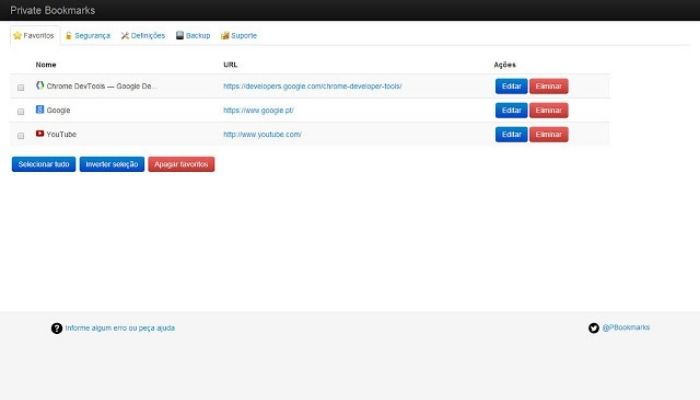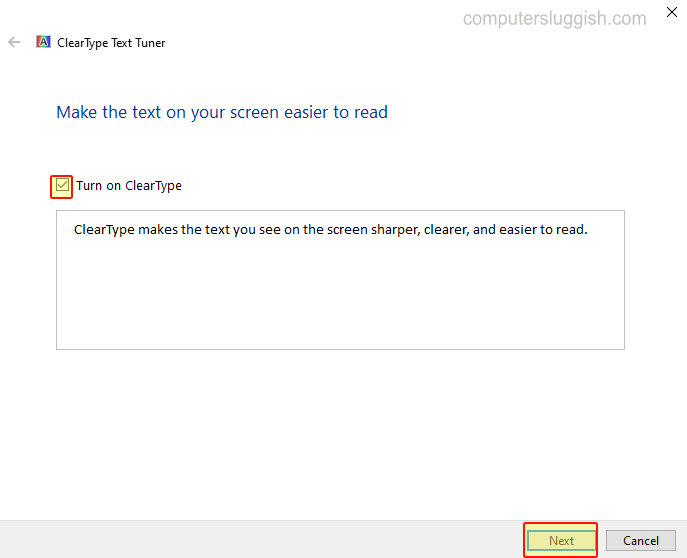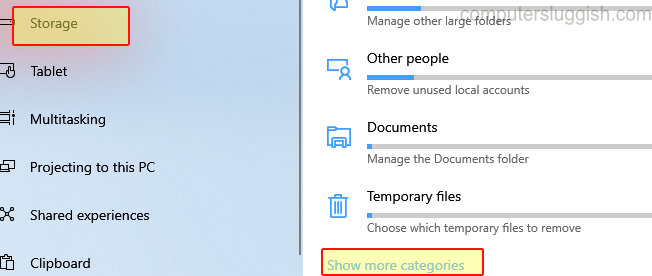
Windows 10 Storage Disk Cleaner In Settings
В настройках Windows 10 есть опция Storage, которая просканирует вашу систему на наличие файлов, программ и других вещей, которые занимают место в памяти. Затем вы сможете легко выбрать и удалить эти файлы. Это простой и быстрый способ освободить место на жестком диске.
Содержание
Использование Хранилища — это не только отличный способ освободить место на диске, но и повысить производительность компьютера или ноутбука с Windows 10, поэтому стоит делать это чаще.
Как использовать очистку хранилища Windows 10: 1. Щелкните правой кнопкой мыши по меню > Настройки
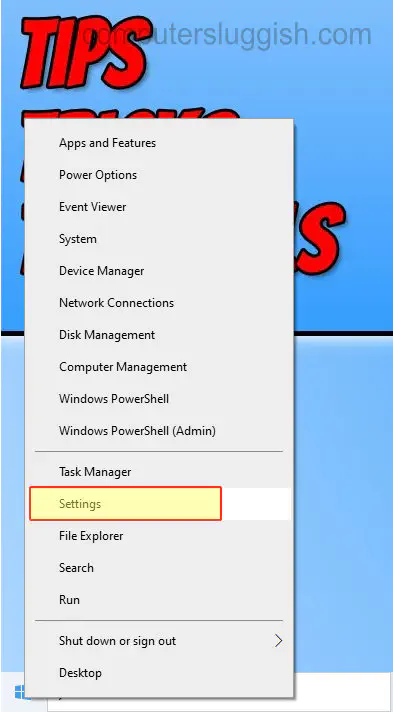
- Выберите Система
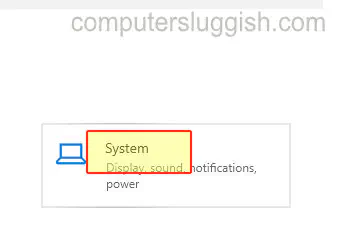
Выберите Хранилище в меню слева
После завершения сканирования нажмите » Показать другие категории «
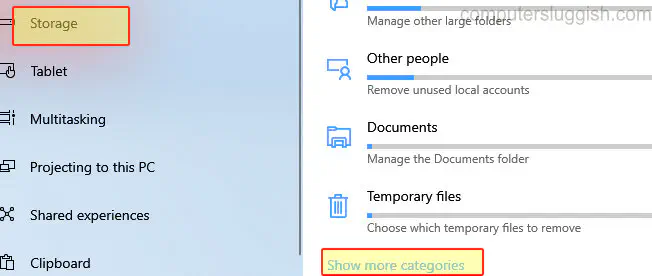
- Теперь пройдитесь по каждой категории, такой как Документы, Временные файлы и др. Удалите все, что вам больше не нужно в вашей системе
Вот как использовать Хранилище в настройках Windows 10, чтобы помочь освободить место на диске, что также может помочь улучшить производительность вашего компьютера. или посмотрите эту статью о том, как вы можете заставить его делать это автоматически.
YouTube видео: Простой способ освободить место на диске в Windows 10
Вопросы и ответы по теме: “Простой способ освободить место на диске в Windows 10”
Как очистить диск с Windows 10 вручную?
Очистка диска в **Windows**1. В поле поиска на панели задач введите очистка диска, а затем выберите пункт Очистка диска из списка результатов. 2. Выберите диск, который требуется очистить, и нажмите кнопку ОК. 3. В разделе Удалить следующие файлы выберите типы файлов, которые требуется удалить. 4. Нажмите кнопку ОК.
Как быстро освободить место на диске С?
Щелкните правой кнопкой мыши или коснитесь и удерживайте диск ОС (обычно диск C), а затем выберите Свойства, а затем на вкладке Общие выберите Сжать этот диск, чтобы сэкономить место на диске. Выберите Применить > ОК.
Какие файлы можно удалить с диска с Windows 10?
7 файлов и папок Windows, которые можно безопасно удалить, чтобы очистить место* Содержимое «Корзины» Путь: shell:RecycleBinFolder.
- Временные файлы Windows. Путь: C:*Windows*\Temp.
- Файл гибернации Путь: C:\hiberfil.sys.
- Папка Windows. old.
- LiveKernelReports.
- Downloaded Program Files.
- SoftwareDistribution.
Какую папку надо чистить на диске С?
Для того, чтобы очистить папку Temp в Windows XP, Windows 7, Windows 8, Windows 10 нужно ее найти. Для этого отрываем «Компьютер», далее «Локальный диск C» — «Windows» — «Temp». В этой папке выделяем все файлы удаляем.
Как чистить диск?
Смешайте 1:1 части воды и спирта для растирания в небольшой емкости и окуните туда ватный шарик. Протрите компакт-диск так же, как вы использовали ткань. Нужно тереть очень аккуратно, чтобы удалить любые следы или пятна.
Как правильно почистить компьютер чтобы он не тормозил?
Что делать, если тормозит компьютер с Windows1. Исключите лишние программы из списка автозагрузки 2. Почистите компьютер от мусора 3. Освободите место на системном диске 4. Обновите драйверы 5. Отключите лишние службы Windows. 6. Переустановите, обновите или восстановите Windows. 7. Убедитесь, что компьютер не перегревается